
Pokud chcete rychlý a snadný způsob, jak sledovat svůj domov, když jste pryč, zde je návod, jak nastavit domácí monitorovací sadu SmartThings.
Co je SmartThings?
SmartThings je inteligentní produktová řada společnosti Samsung, jejímž cílem je být uživatelsky přívětivým způsobem pro majitele domů i nájemce, jak si udržovat přehled o své doméně, když jsou mimo domov.

Hlavní Domácí monitorovací sada zahrnuje nezbytný rozbočovač, dva víceúčelové senzory (senzory otevření / zavření pro dveře a okna), jeden senzor pohybu a jeden inteligentní výstup. Vybavit celý dům není moc, ale v malém bytě může samotná sada fungovat docela dobře. Naštěstí má SmartThings nejrůznější senzory a zařízení, která si můžete zakoupit samostatně a kompletně tak vybavit váš dům nebo byt, včetně kamer a dokonce i senzorů úniku vody.
K SmartThings můžete také připojit další zařízení třetích stran, například Philips Hue, inteligentní zámky Kwikset a další (Samsung má úplný seznam kompatibility dostupný). Tímto způsobem mohou pracovat společně s vašimi různými senzory a zajistit tak bezproblémový a inteligentní zážitek. Pokud tedy chcete rozsvítit světla Philips Hue, kdykoli se přední dveře otevřou, SmartThings to umožňuje.
Jak nastavit sadu pro domácí sledování SmartThings
Nastavení sady SmartThings je opravdu snadné pomocí aplikace SmartThings, takže pokud aplikaci ještě nemáte staženou, pokračujte a uchopte ji z iTunes App Store nebo Google Play .
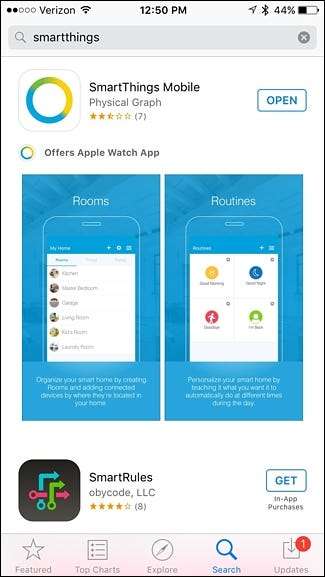
Když otevřete aplikaci, klepněte na „Zaregistrovat se“ a vytvořte si účet.
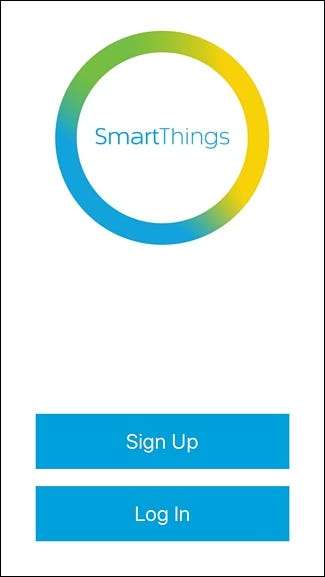
Poté zadáte své jméno, e-mailovou adresu a heslo. Pokračujte klepnutím na Další v pravém dolním rohu.
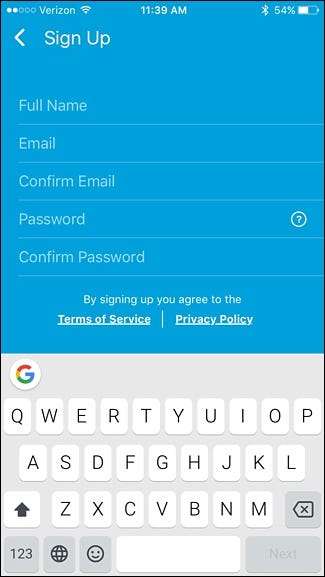
Vyberte zemi, ve které žijete, a stiskněte „Další“.
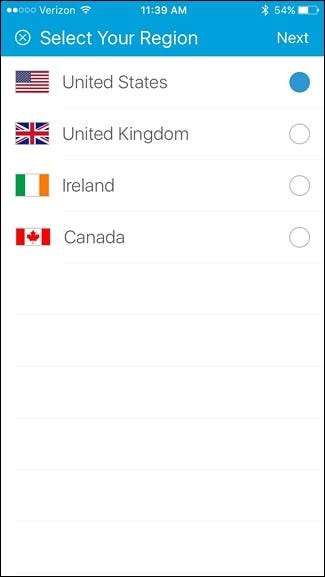
Na další obrazovce zadáte kód dodaný se sadou SmartThings. Je to velký šestimístný kód vytištěný na kousku papíru uvnitř krabice.
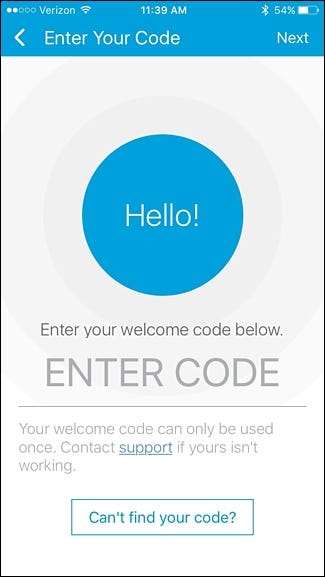
Na další stránce klepněte na „Další“.
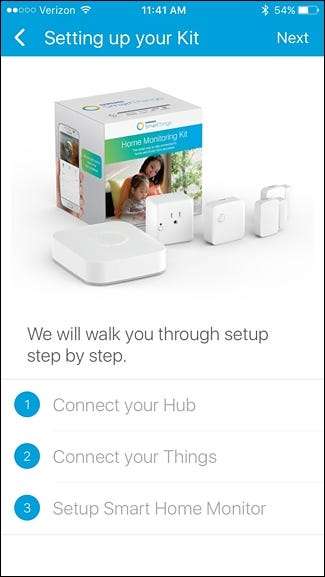
Nyní připojíte rozbočovač SmartThings k domácí síti. Začněte sundáním spodního krytu a vložením čtyř baterií AA. Jedná se o záložní baterie pro případ, že by došlo k vybití baterie. Jakmile je to hotové, kryt nasaďte zpět.

Dále připojte ethernetový kabel k rozbočovači a druhý konec do otevřeného portu na routeru. Poté připojte napájecí adaptér a zapojte jej do dostupné zásuvky na zdi.

Počkejte, až se rozbočovač naběhne, a brzy uvidíte na přední straně tři malé LED diody. Až tato světla uvidíte, stiskněte v aplikaci tlačítko „Další“.
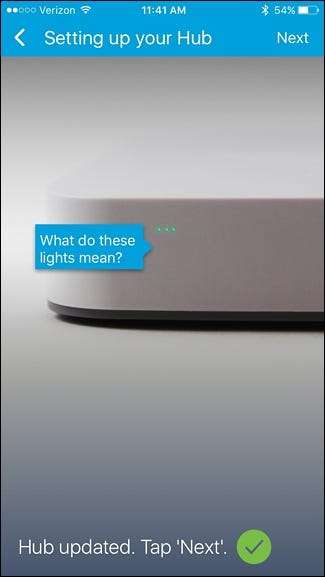
Na další obrazovce pojmenujte svůj domov, pokud chcete, a nahrajte volitelnou fotografii. Dole dole můžete také nastavit geofencing , ale žádná z těchto věcí není vyžadována. Pokračujte stisknutím tlačítka „Další“ v pravém horním rohu.
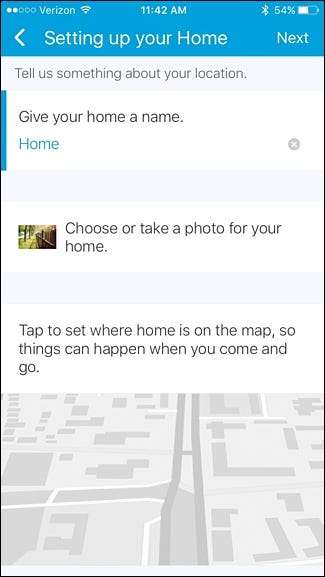
Na další obrazovce se zobrazí, že váš rozbočovač je nyní připojen. Stiskněte „Další“.
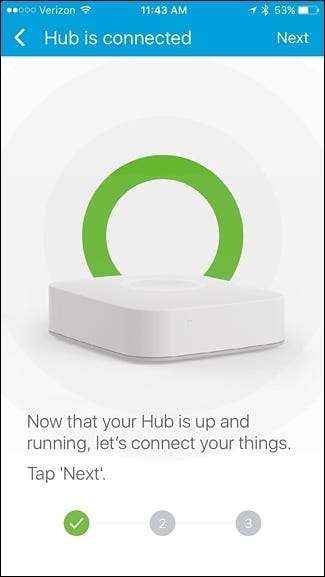
Nyní začnete připojovat různé senzory k rozbočovači a začnete aktivovat a monitorovat své bydliště. Klepněte na „OK, rozumím.“ začněte dole dole.
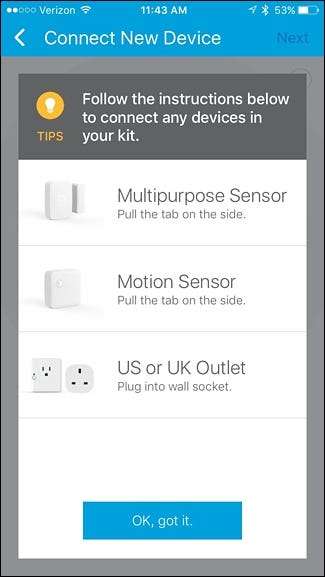
Sejměte zadní desku ze snímače a sejměte montážní šablonu a boční kryt baterie. Jakmile to uděláte, senzor se automaticky začne párovat s rozbočovačem. Díky inteligentní zásuvce obsažené v sadě spárujete jednoduše stisknutím malého tlačítka na přední straně.

Když se spáruje, potvrdí to v aplikaci. Stiskněte „Další“.
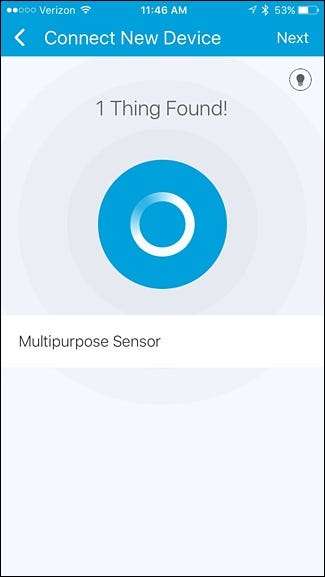
Na další obrazovce můžete senzoru dát vlastní název a přidat jej do místnosti.
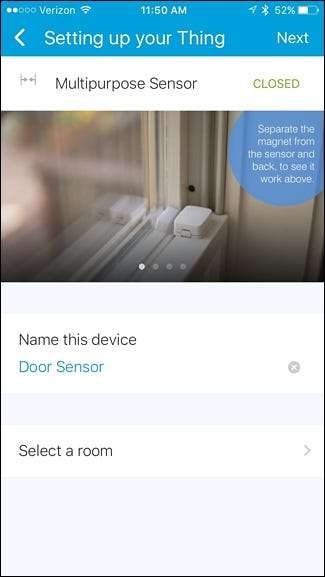
Místnosti jsou užitečné, když máte v jedné místnosti více zařízení, což usnadňuje sledování a nastavení automatizace pro konkrétní místnosti.

Stisknutím tlačítka „Hotovo“ a poté „Další“ dokončete proces nastavení daného senzoru. Pokud se jedná o senzor otevření / zavření, pokračujte a namontujte jej na dveře nebo okno pomocí šroubů nebo přiložených lepicích podložek 3M.

Až se senzorem skončíte, můžete přejít na učení o funkci Smart Home Monitor v aplikaci SmartThings. Klepněte na „Další“.

Můžete sledovat video, které vysvětluje, co je Smart Home Monitor. V zásadě je to vaše jednotné kontaktní místo, abyste zjistili, zda je vše ve vašem domě v pořádku a zda jsou všechny vaše senzory ve správném stavu. Pokud ne (jako když Smart Home Monitor říká, že jsou zadní dveře otevřené), obdržíte upozornění, abyste o tom věděli.
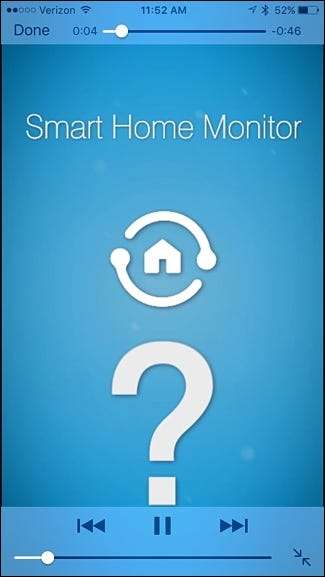
Poté, co se podíváte na video, je proces nastavení hotový a nyní se vám zobrazí Dashboard v aplikaci SmartThings.
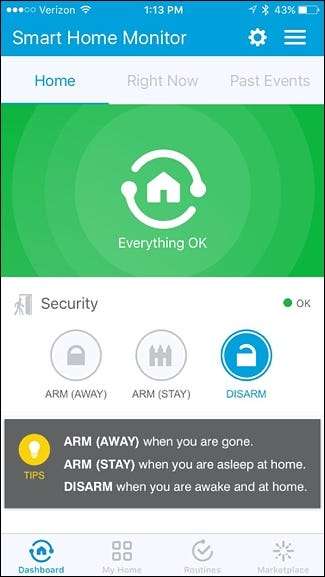
Pokud se zobrazuje pouze prázdná bílá obrazovka, můžete klepnout na ikonu ozubeného kola nastavení v pravém horním rohu a nakonfigurovat Smart Home Monitor znovu, aby se snad tentokrát zobrazil, ale pokud se stále nezobrazuje, dejte mu trochu času. Zdá se, že se jedná o chybu aktuální aplikace.
Chcete-li nakonfigurovat Smart Home Monitor, začněte klepnutím na ikonu ozubeného kola nastavení v pravém horním rohu.
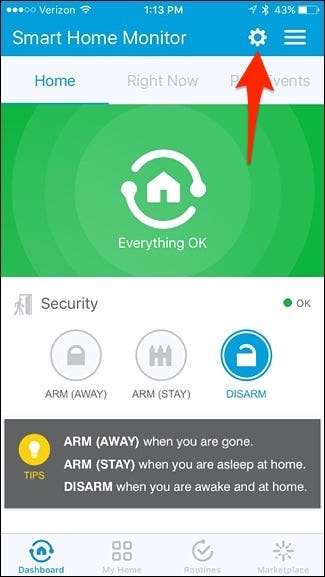
Klepněte na „Zabezpečení“.
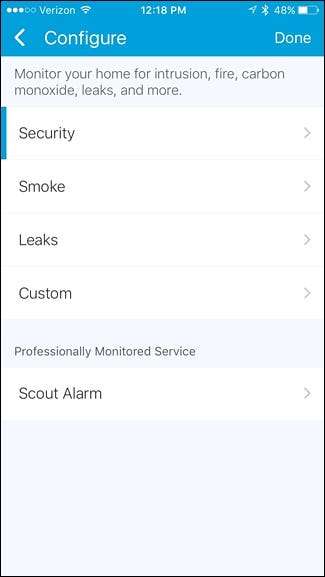
Ve výchozím nastavení budou všechny vaše senzory aktivovány, aby sledovaly váš dům, ale můžete vypnout přepínač a vybrat konkrétní senzory. Až budete hotovi, klikněte na „Další“.
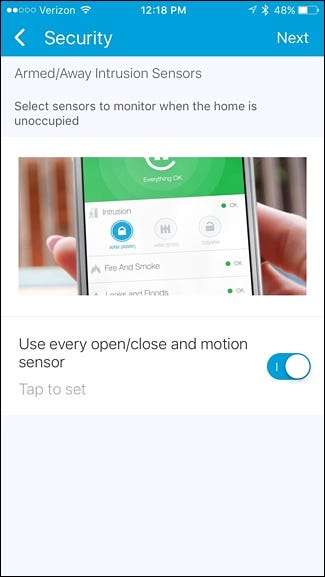
Na další obrazovce vyberte, jaký druh oznámení chcete dostávat. Budete potřebovat zařízení třetích stran, která budou upozorňovat sirénami nebo světly, nebo budete dostávat pouze textová a zvuková oznámení. Když zvolíte způsob oznámení, klikněte na „Hotovo“.
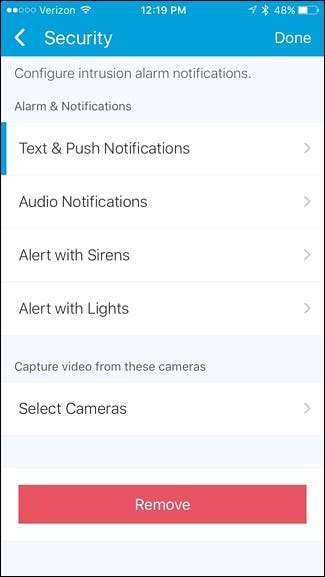
Konfiguraci dokončete dalším klepnutím na „Hotovo“.
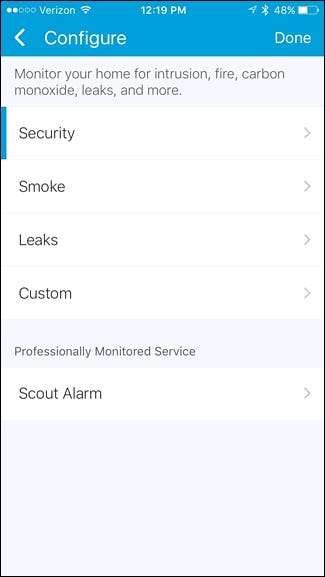
Na hlavní obrazovce můžete do svého nastavení přidat další zařízení SmartThings. Chcete-li to provést, začněte klepnutím na kartu „Můj domov“ v dolní části.
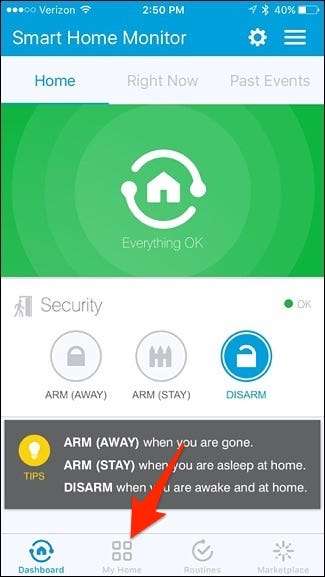
Dále klepněte na ikonu „+“ v pravém horním rohu obrazovky.
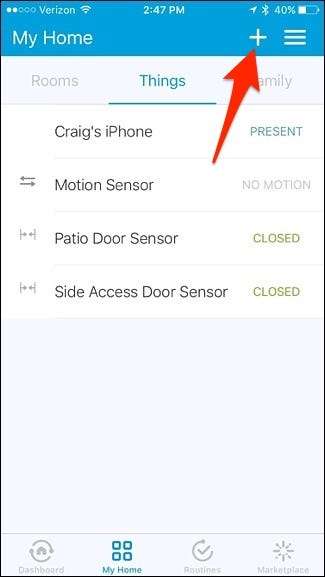
Když se ve spodní části zobrazí vyskakovací okno, vyberte možnost „Přidat věc“.
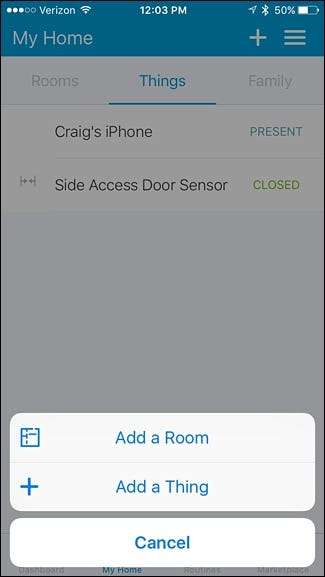
Nahoře klepněte na „Připojit nyní“.

Stejně jako u prvního senzoru, který jste nastavili, sejměte zadní desku, sejměte montážní šablonu a vyjměte záložku baterie, abyste ji mohli začít párovat s rozbočovačem SmartThings. Když senzor najde, můžete stisknout „Hotovo“ a projít stejným procesem jako předtím s prvním senzorem, například jej pojmenovat a umístit do konkrétní místnosti.
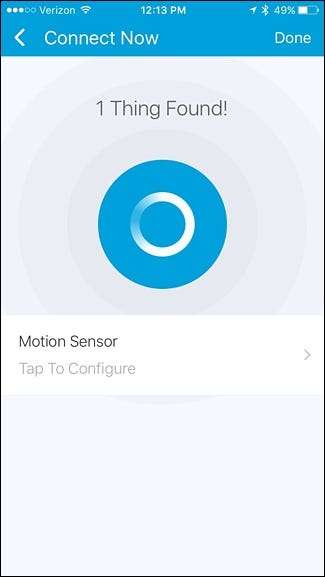
Jakmile nastavíte všechny své senzory a zařízení, můžete svůj dům kdykoli začít sledovat a vyzbrojovat. Na hlavní obrazovce můžete rychle změnit stav domova, takže když je váš dům „ozbrojený“, budete dostávat oznámení, když se něco stane. Po deaktivaci nebudete dostávat žádná oznámení.
Klepnutím na „Právě teď“ se také zobrazí stav každého senzoru a zařízení, což vám umožní rychle se podívat, zda zůstaly dveře otevřené nebo zda někdo obývá místnost.
Na níže uvedeném snímku obrazovky si všimnete, že jsou k dispozici dva stavy aktivace. K dispozici jsou „Arm (pryč)“ a „Arm (pobyt)“. První je, když nejste vůbec doma, a druhé, když jste doma, ale spíte, nebo chcete pouze zabezpečení na místě pro svůj vlastní kousek mysli.
Když konfigurujete Smart Home Monitor, můžete si vybrat, která čidla a zařízení vás upozorní, když se něco stane s každým aktivovaným stavem. Takže jsem mohl nastavit určité senzory, které mají být aktivovány v „Arm (pryč)“ a další senzory, které mají být aktivovány během „Arm (Stay)“. Například „Arm (Away)“ může mít aktivovány všechny senzory, ale „Arm (Stay)“ může mít aktivované pouze dveřní senzory, takže při chůzi po domě nevypínáte detektory pohybu.
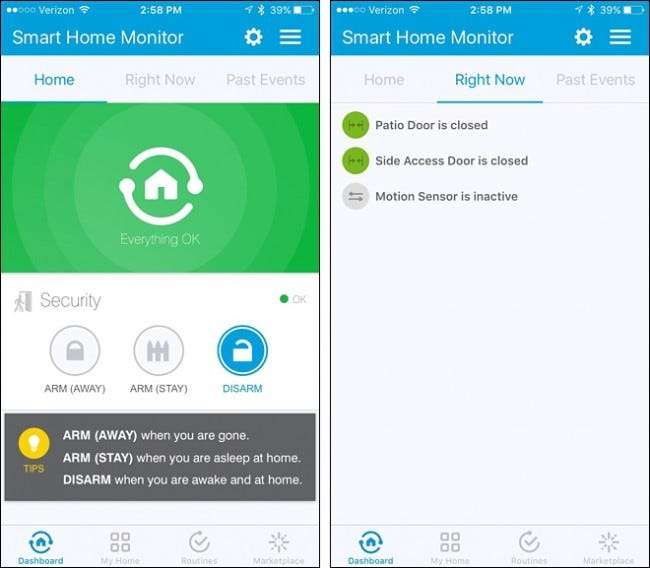
Udělejte si čas na prozkoumání aplikace a seznamte se s různými funkcemi. Je zřejmé, že proces instalace je jen začátek, takže si v blízké budoucnosti nezapomeňte zkontrolovat další návody SmartThings.







